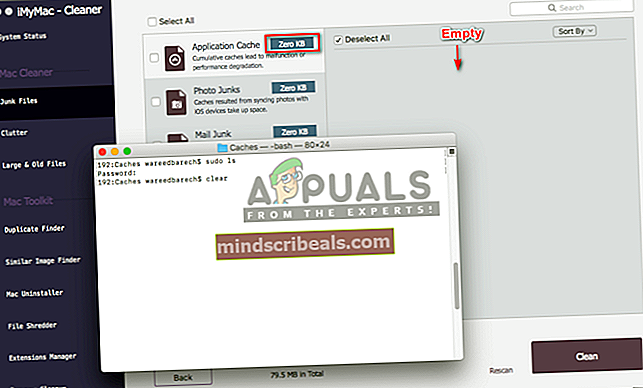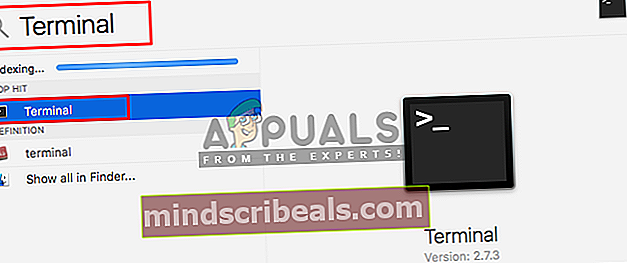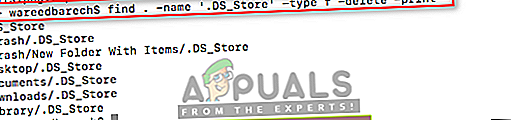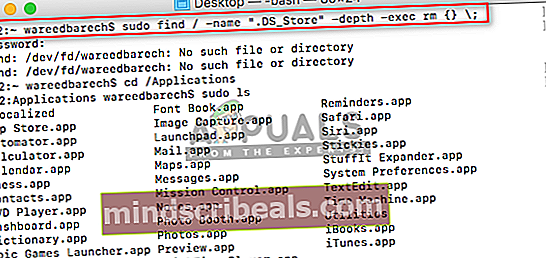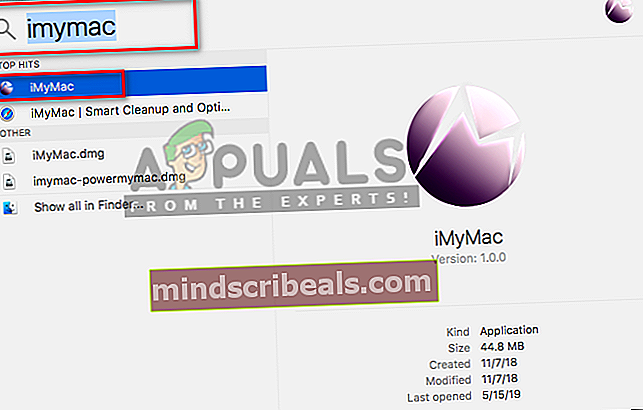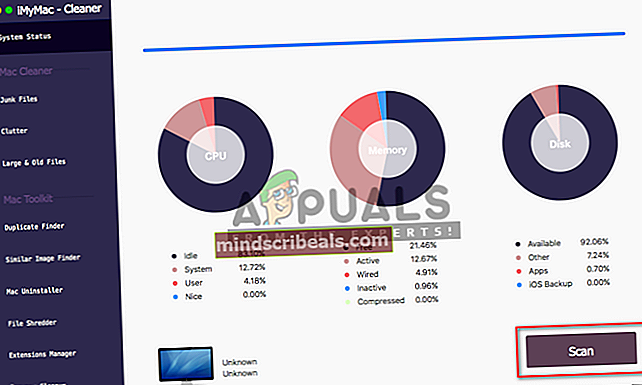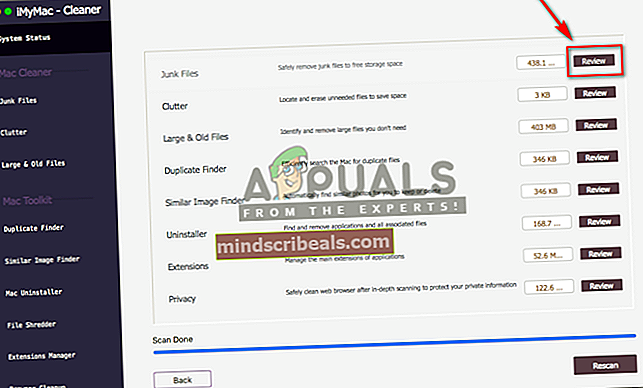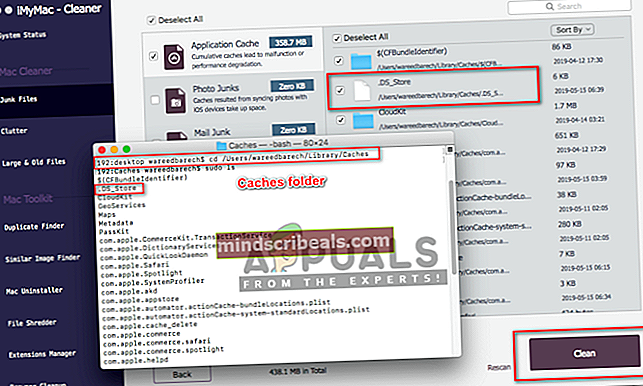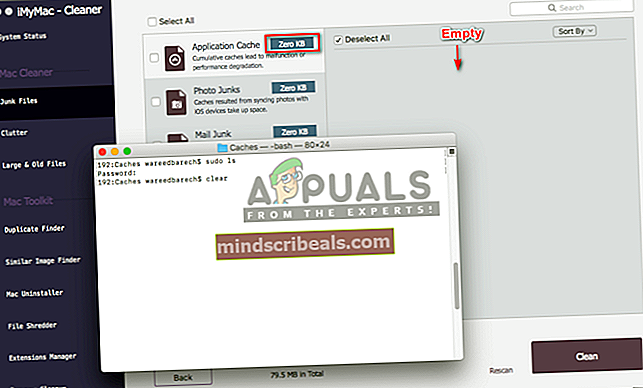Hvad er .DS_Store, og hvordan fjernes det fra din macOS
De fleste af brugerne er uvidende om .DS_Store-filer, indtil de finder det selv en dag. Disse filer er altid skjult i dine systemmapper og arbejder på at opretholde skærmindstillingerne for den specifikke mappe for brugeren. Du kan dog finde eksistensen af disse filer ved at se skjulte filer eller bruge Terminal til at liste alle filer i mappe / bibliotek. Også hvis du deler med en Windows-pc, vil du se disse filer i hver mappe og også på skrivebordet. I denne artikel fortæller vi alt om .DS_Store filer og hvordan du fjerner dem fra dit system.

Hvad er .DS_Store-filer i macOS?
.DS_Store-filer (DS står for Desktop Services) genereres automatisk i din macOS. De indeholder oplysninger om, hvordan man viser mapper, når brugeren åbner dem. Disse filer oprettes af macOS Finder for at gemme oplysningerne om ikonernes placering, størrelse og placering af vinduet, da det sidste gang blev åbnet på systemet. Du kan nemt finde disse filer via Terminal med kommando som vist nedenfor:
sudo ls

Bemærk: Den enkle “ls”-Kommandoen viser kun filerne og mapperne, men med sudo vil du kunne se alle de skjulte og usynlige systemfiler.
.DS_Store fil fungerer som Tommelfinger.db, som oprettes automatisk i Windows OS for hver mappe. Når brugere kopierer en mappe fra macOS til Windows, bliver denne fil synlig.
Konsekvenser af at fjerne .DS_Store fra macOS
.DS_Store-filer forårsager ingen skade og tager meget lidt plads i dit systems lager. Men deling af filer med Windows OS eller upload på OneDrive vil resultere i fejl og forårsage problemet for de fleste brugere. Bortset fra det er der ingen ydelsesfordele ved at slette disse filer, og det er bedst at lade dem være, som de er. Når brugeren tilfældigvis sletter denne fil, vender mappens udseende tilbage til standardindstillingerne.
Metode 1: Sletning af .DS_Store-filer til en bestemt mappe gennem Terminal
- Holde Kommando og tryk på Plads at åbne Spotlight, type Terminal at søge og Gå ind
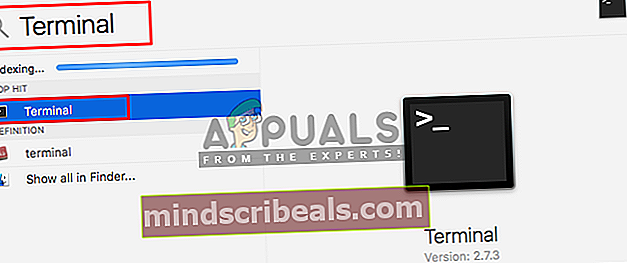
- Skift biblioteket til den mappe, hvorfra du vil slette .DS_Store filer ved hjælp af kommandoen:
cd-skrivebord
(Lave om desktop til den sti, som du vil have adgang til)
- Skriv nu følgende kommando for at slette alle .DS_Store filer i det aktuelle bibliotek:
finde . –Navn '.DS_Store' –type f –slet
Bemærk: Du kan skrive –print i slutningen af kommandoen for at udskrive listen over slettede filer som vist nedenfor.
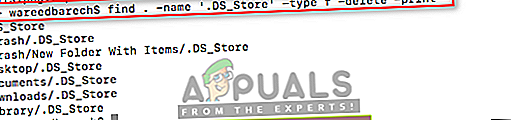
- Filer slettes i den følgende mappe, og det vil være sikkert at overføre uden fejl.
Metode 2: Fjernelse af .DS_Store-filer til alle mapper på systemet via Terminal
- Holde Kommando og tryk på Plads at åbne Spotlight, type Terminal at søge og Gå ind
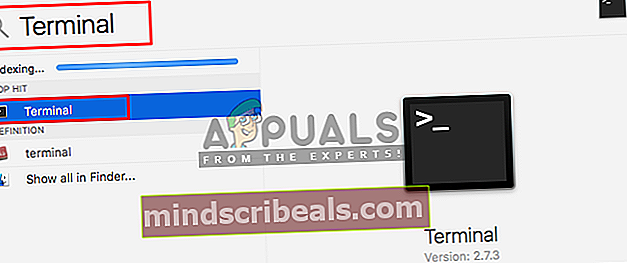
- Brug denne kommando til at fjerne alle .DS_Store-filer fra systemet:
sudo find / -name ".DS_Store" –dybde –exec rm {} \;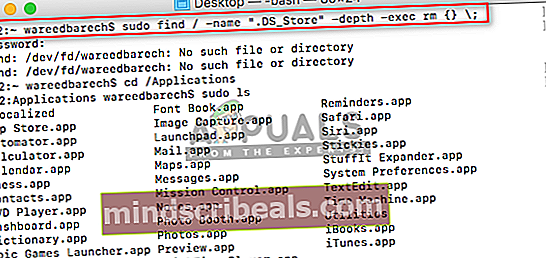
- Alle .DS_Store-filer på systemet fjernes, men det genereres for de fleste mapper, som brugeren eller systemet får adgang til.
Metode 3: Rengøring af .DS_Store-filer ved hjælp af iMyMac Cleaner
iMyMac er et rengøringsværktøj til macOS, der scanner alt dit system for uønskede og inaktive filer. Ved at rense disse filer kan brugeren spare lagerplads og holde systemets ydeevne bedre. Dette svarer til CCleaner på Windows, hvilket hjælper dig med at fjerne uønskede filer og rydde browserens cache-data for brugerne. iMyMac-værktøjssættet indeholder flere funktioner, som duplikatfinder, afinstallationsprogram til mac, filförstikker og manager til udvidelser. Vi bruger dette værktøj til at rense .DS_Store-filerne.
Du kan downloade og installere det fra deres officielle hjemmeside: iMyMac
Når iMyMac Cleaner er installeret, skal du følge nedenstående trin:
- Holde Kommando og tryk på Plads at åbne Spotlight, type iMyMac at søge og Gå ind for at åbne applikationen
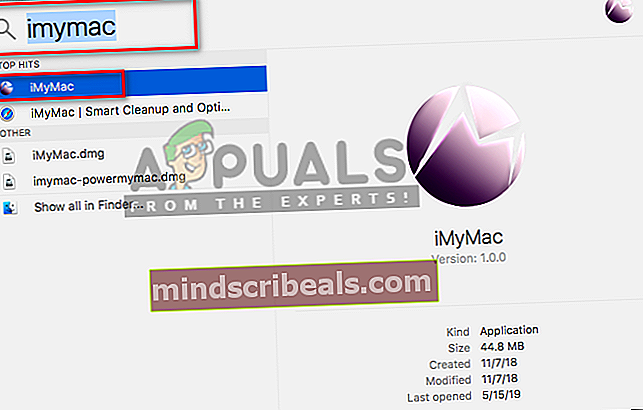
- Klik på Scanning på hovedskærmen på iMyMac
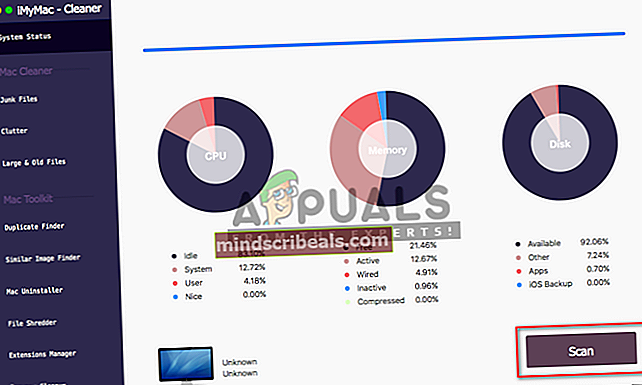
- Når scanningen er udført, skal du klikke på Anmeldelse indstilling ved siden af Uønskede filer
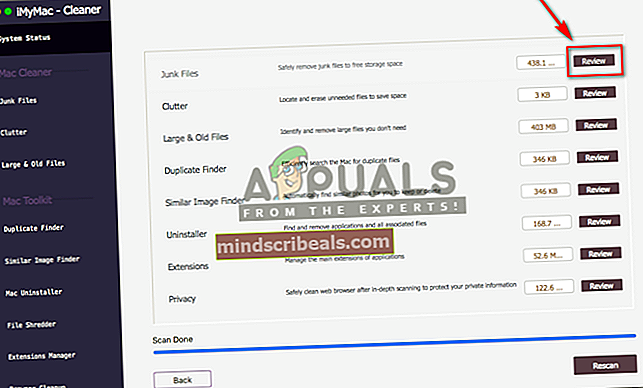
- Du kan finde .DS_Store fil og klik på Ren knap. Men nogle gange er der .DS_Store-filer inde i cache-mapperne eller andre som vist nedenfor i Terminal:
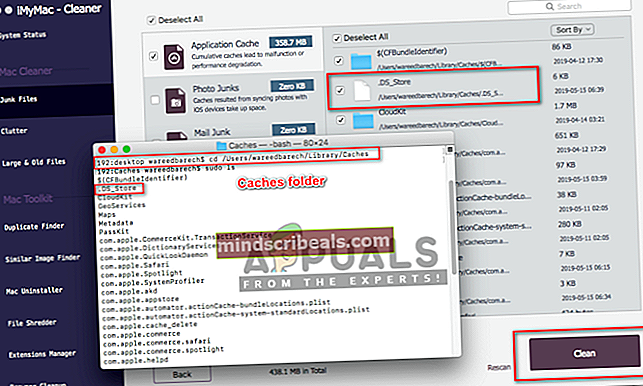
- Alle de valgte .DS_Store-filer eller mapper, der indeholder disse filer, renses af iMyMac.